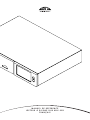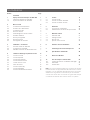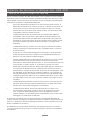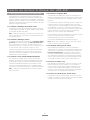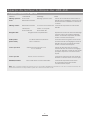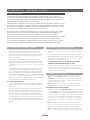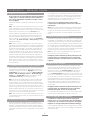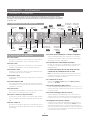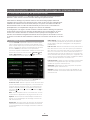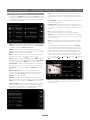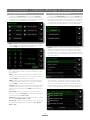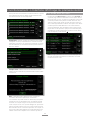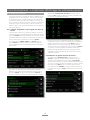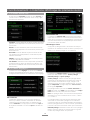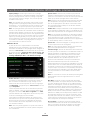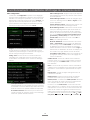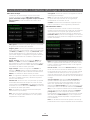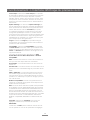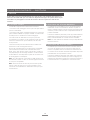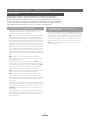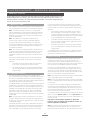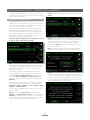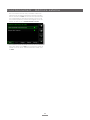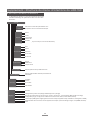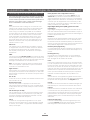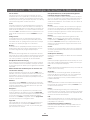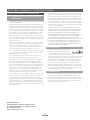Naim HDX Le manuel du propriétaire
- Catégorie
- Lecteurs multimédias numériques
- Taper
- Le manuel du propriétaire

MANUEL DE REFERENCE
LECTEUR À DISQUE DUR HDX-SSD
FRANÇAIS

Sommaire
Section Page
Sommaire
1 Aperçu du lecteur à disque dur HDX-SSD 1
1.1 Interfaces utilisateur du HDX-SSD 2
1.2 Options d’interface du HDX-SSD 3
2 Mise en route 4
2.1 Connexions Internet/réseau 4
2.2 Evolution de l’alimentation 4
2.3 Connexions audio 4
2.4 Mise sous tension 5
2.5 Paramétrage de l’écran externe 5
2.6 Première utilisation 5
2.7 Mise à jour logicielle 5
2.8 Mise hors tension 5
2.9 Sauvegarde de données 5
3 Installation - Connexions 6
3.1 Panneau arrière du HDX-SSD 6
3.2 Connexions du HDX-SSD 6
3.3 HDX-SSD connecté à l’alimentation XPS 7
4 L’interface affichage du panneau avant 8
4.1 Le menu Accueil 8
4.2 Le menu Explorer 9
4.3 Le menu Rechercher 10
4.4 Le menu Radio internet 10
4.5 L’ecran Liste en cours 11
4.6 Listes de lecture 12
4.7 Le menu Quick Play 13
4.8 Le menu Réglages 13
4.9 Fonctions de la télécommande 18
5 Lecture 19
5.1 Lecture locale 19
5.2 Lecture en réseau NaimNet 19
5.3 Lecture en réseau UPnP™ 19
6 Extraction 20
6.1 Le processus d’extraction 20
6.2 Problèmes liés aux droits de reproduction 20
7 Mémoire externe 21
7.1 Mémoires USB 21
7.2 Partages réseau 21
7.3 Bacs de CD 21
7.4 Ajouter un bac de CD 22
8 Structure du menu d’interface 24
9 Terminologie du lecteur à disque dur 25
10 Spécifications du HDX-SSD 28
11 Notes de l’utilisateur 28
12 Avis de marques commerciales 29
12.1 Contrat de licence d’utilisateur final DigiFi 29
12.2 StreamNet 29
12.3 Adobe Flash 29
Note : Ceci est la troisième édition de ce manuel et décrit le
fonctionnement des appareils HDX-SSD exécutant la version
logicielle 1.7a. Les appareils HDX-SSD exécutant une version
antérieure du logiciel ne fonctionneront pas exactement
comme il est décrit dans ce manuel. Le logiciel exécuté par
un HDX-SSD est affiché dans le menu Statut du système.

1
Aperçu du lecteur a disque dur HDX-SSD
1 Aperçu du lecteur à disque dur HDX-SSD
Grâce au lecteur à disque dur HDX-SSD de Naim, vous accéderez à votre collection
musicale et vous l’écouterez de manière complètement différente. Bien que le HDX-
SSD ressemble à un lecteur de CD et puisse lire des CD de manière conventionnelle,
il fonctionne de manière complètement différente.
• Aulieudesimplementreproduirelesond’unCDinsérédanssontiroir,le
HDX-SSD lit et mémorise les données du CD sur un disque dur connecté au
réseau pour pouvoir les relire plus tard. Les fichiers stockés sur le réseau
peuvent être soit des fichiers audio extraits d’un CD, soit des fichiers audio
compatibles créés par d’autres moyens.
• LeHDX-SSDpeutstockerdesdonnéesCDauxformatsFLACetWAVet,
en parallèle, créer et stocker des copies MP3 de résolution inférieure qui
peuvent être utilisées dans des applications où des fichiers plus petits sont
avantageux. Il peut aussi stocker et lire des données audio copiées à partir
de sources externes dans divers formats et résolutions (y compris haute
résolution).
• LeHDX-SSDfonctionnecommeunserveurUPnP™fournissantdesfichiers
audioàn’importequelappareildelecturecompatibleUPnP™connecté
au même réseau.
• Enplusdesessortiesaudioanalogiquesetnumériquesconventionnelles,
le HDX-SSD peut fournir jusqu’à six flux réseau NaimNet/StreamNet pour
diffuser le son dans plusieurs endroits éloignés.
• LorsqueleHDX-SSDlitpourlapremièrefoislesdonnéesd’unCD,ilaccède
automatiquement à une base de données musicale sur Internet et il
télécharge les informations détenues pour ce CD. Ces informations peuvent
inclure le titre, les pistes, l’artiste, le compositeur, le genre et d’autres
détails. Elles peuvent ensuite être utilisées par le HDX-SSD pour sélectionner
ou rechercher un élément musical et élaborer ainsi des listes de lecture
personnalisées. L’image de la pochette du CD sera aussi téléchargée si elle
est disponible et sera affichée par l’interface utilisateur. Les pochettes de
CD sont téléchargées et stockées à une résolution pouvant atteindre 1280
x 1280 pixels pour être utilisées avec du matériel d’interface, tel qu’un iPad
et l’application n-Serve, qui ont la capacité d’afficher des images à haute
résolution.
• LeHDX-SSDpeutfonctionnercommeunlecteurdeCDconventionnel.Un
CD inséré dans le tiroir peut être immédiatement lu, le signal audio étant
transmis aux sorties audio analogiques et numériques.
• LeHDX-SSDpeutdiffuserdesfluxderadiointernetetaccéderàune
liste de stations disponibles à partir du serveur de radio internet vTuner.
com. Jusqu’à 40 stations iRadio peuvent être sauvegardées comme
stations préférées. Les flux iRadio peuvent être diffusés via les sorties audio
analogiques et numériques du HDX-SSD.
Le mode de commande et de fonctionnement de votre HDX-SSD dépendra du
système auquel il est intégré. Ces différentes interfaces utilisateur sont présentées en
Section 1.1, tandis que l’interface affichage du panneau avant contrôlée par écran
tactile est détaillée en Section 4.
Si le HDX-SSD est votre première expérience d’un produit connecté à un réseau,
vous aurez intérêt à lire le glossaire en Section 9 avant de commencer l’installation
et l’utilisation.

2
Aperçu du lecteur à disque dur HDX-SSD
1.1 Interfaces utilisateur du HDX-SSD
Contrairement à un équipement hi-fi conventionnel, le
HDX-SSD peut fonctionner de nombreuses manières diffé-
rentes en utilisant diverses interfaces utilisateur. L’interface
utilisateur que vous utilisez pour commander votre HDX-SSD
dépendra du système dans lequel il est installé et des équi-
pements annexes disponibles.
1.1.1 L’interface affichage du panneau avant
Le HDX-SSD peut être le plus facilement géré par l’interfa-
ce affichage du panneau avant en utilisant l’écran tactile
ou le boîtier de télécommande.
Note : L’interface affichage du panneau avant peut aussi
être configurée pour commander un appareil StreamNet
connecté au réseau.
1.1.2 L’interface affichage externe
Le HDX-SSD peut être commandé via son interface afficha-
ge externe en utilisant le boîtier de télécommande fourni
(ou un clavier et/ou une souris), en même temps qu’un
autre écran externe. L’écran peut être un moniteur ou une
TV avec entrée vidéo composite, S-vidéo ou VGA.
L’interface affichage externe est étroitement associée à
l’interface affichage du panneau avant, et elle donne
accès aux fonctions d’utilisation et de paramétrage du
HDX-SSD de la même manière.
1.1.3 L’interface écran tactile NaimNet/StreamNet
Si le HDX-SSD est installé dans un réseau domestique
NaimNet, les flux réseau audio du HDX-SSD peuvent être
commandés à partir de l’interface NaimNet/StreamNet.
L’interface NaimNet/StreamNet est accessible à partir
d’un écran tactile StreamNet ou d’un navigateur Web.
L’interface peut aussi commander un appareil StreamNet.
Note : L’interface NaimNet/StreamNet n’est pas traitée
dans ce manuel.
1.1.4L’interfacenavigateurWeb
Si le HDX-SSD est installé dans un réseau domestique, les
interfaces affichage externe et affichage panneau avant
peuvent être dupliquées par un navigateur Web compati-
ble Flash.
Pour accéder à l’interface affichage externe à partir d’un
navigateur Web, ouvrez le navigateur Web et tapez le
“nom” unique de votre HDX-SSD dans le champ d’adresse
du navigateur. Le nom est constitué des quatre derniers
caractères de l’adresse MAC (en excluant les signes “deux
point”) imprimés sur le panneau arrière, précédé par
NSHDX). Un “nom” typique sera NSHDX89B5.
Pour accéder à l’interface affichage du panneau avant à
partir d’un navigateur Web, ajoutez le suffixe :
/index.html?movie=fp.swf au nom HDX-SSD.
Par exemple NSHDX89B5/index.html?movie=fp.swf
Note : Selon votre navigateur, vous pourrez avoir à taper
“http://” juste avant le nom HDX-SSD.
1.1.5 Le Desktop Client (bureau client)
Si le HDX-SSD est installé dans un réseau domestique
comprenant un ordinateur personnel utilisant Windows XP,
Windows Vista ou WIndows 7, il peut être commandé via
l’interface Desktop Client. L’application Desktop Client
offre des fonctionnalités d’exploitation, de recherche et
de configuration exhaustives. Le Desktop Client est traité
dans un manuel séparé qui peut être téléchargé à partir
du site web de Naim Audio sur www.naimaudio.com
1.1.6 n-Serve pour Mac OS X
Si le HDX-SSD est installé dans un réseau qui inclut un ordi-
nateur exécutant Mac OS X Version 10.7 ou ultérieure,
on peut le faire fonctionner en utilisant l’application OS
X n-Serve qui peut être téléchargée sur Mac App Store.
n-Serve pour OS X offre des fonctionnalités d’exploitation,
de recherche et de configuration exhaustives.
1.1.7 n-Serve pour iPad, iPhone et iPod Touch
L’application n-Serve iOS, disponible sur iTunes App Store,
permet le contrôle par écran tactile et sans fil du HDX-SSD
à partir d’un iPhone, iPad ou iPod Touch.

3
Aperçu du lecteur à disque dur HDX-SSD
1.2 Options d’interface du HDX-SSD
Interface Commande Affichage Notes
Affichage panneau Ecran tactile. Affichage panneau avant. Permet de commander les sorties locales du
avant Boîtier télécommande. HDX-SSD dans les installations autonomes et les
flux réseau dans les installations connectées à
un réseau.
Affichage externe Boîtier télécommande. TV ou écran avec entrée VGA. Commande uniquement les sorties locales
HDX-SSD.
Clavier/souris. S-vidéo ou composite.
Ecran tactile USB. Ecran tactile USB.
NavigateurWeb Navigateur Web compatible Flash. Reproduit les fonctions de l’interface affichage
panneau avant et de l’interface affichage
externe. Commande uniquement des sorties
locales. Connexion réseau requise.
Desktop Client PC utilisant Windows XP, Windows Fournit les fonctions de gestion de la base de
(bureau client) Vista ou Windows 7 données musicale et de réglages avancés du
HDX-SSD. Peut aussi commander des sorties
locales. Connexion réseau requise.
n-Serve pour OS X Ordinateur exécutant Mac OS X Permet de gérer les bases de données
10.7 ou ultérieure musicales et offre des fonctions de réglage
avancé du HDX-SSD. Contrôle la sortie locale
principale uniquement. Connexion réseau
requise.
n-Serve pour iOS iPhone, iPad ou iPod touch Commande uniquement la sortie locale du
HDX-SSD. Connexion réseau en wi-fi requise.
NaimNet/StreamNet Ecran tactile réseau conforme StreamNet. Commande uniquement les flux réseau.
Ne commande pas les sorties locales.
Connexion réseau requise.
Note : Une connexion Internet est requise pour la consultation détaillée des données du CD. Sans connexion Internet, des
informations limitées sont disponibles à partir de la base de données locale.

4
Installation - Mise en route
2 Mise en route
Le HDX-SSD est un lecteur à disque dur capable d’extraire des CD et un serveur. Il ne
comporte pas d’unité de mémoire intégrée mais a besoin d’un disque dur externe rattaché
à un réseau (disque NAS), connecté et configuré, avant toute utilisation. La section 7 de ce
manuel décrit comment configurer un lecteur NAS.
Il faut raccorder le HDX-SSD à un réseau pour diffuser de la musique dans la maison ou pour
tirer parti de ses nombreuses interfaces utilisateur. Il faut également le connecter au réseau
Internet pour y récupérer des données et pochettes d’albums. Il est important que le réseau
fonctionne lorsque le HDX-SSD est connecté et mis sous tension.
Le HDX-SSD doit être installé horizontalement sur un support spécial. Ne posez pas le HDX-
SSD directement au-dessus d’un autre équipement. Le HDX-SSD doit être installé à son
emplacement final avant d’en raccorder les câbles ou de le mettre sous tension.
Les amplificateurs audio connectés localement ne doivent pas être allumés tant que le HDX-
SSD n’est pas allumé. L’interrupteur M/A du HDX-SSD se trouve sur le panneau arrière.
Pour commencer l’installation, identifiez d’abord le réseau sur le panneau arrière, la sortie
audio et les prises femelles d’alimentation secteur et connectez les câbles appropriés.
2.1 Connexions Internet/réseau
Le HDX-SSD a besoin d’être connecté à un dispositif de
stockage en réseau pour pouvoir fonctionner et à un
service Internet «toujours en ligne» pour que toutes ses
fonctions puissent être exploitées. Il doit être raccordé au
réseau Internet via un routeur Ethernet/modem avec un
pare-feu incorporé.
Si le HDX-SSD doit être utilisé dans un réseau audio
NaimNet/StreamNet, cette connexion réseau permettra
également au HDX-SSD de communiquer avec d’autres
dispositifs du réseau et d’avoir accès à d’autres interfaces
utilisateur.
Lorsqu’il est expédié, le HDX-SSD est paramétré pour ne
nécessiter aucune autre configuration réseau, mais pour
se connecter automatiquement à un réseau (DHCP par
défaut). Cependant, si votre HDX-SSD a été précédem-
ment utilisé, sa configuration réseau a pu être modifiée et,
de ce fait, il peut être incapable de se connecter automa-
tiquement. Si ce cas se produit, contactez votre détaillant,
votre installateur ou directement Naim Audio.
2.1.1 Equipement réseau
On recommande vivement une connexion réseau filaire
pour que le HDX-SSD fonctionne de manière optimale et
sécurisée.
On peut utiliser le système Ethernet sur réseau électrique,
ce qui constitue une méthode simple et commode de
connexion de réseau domestique. Cependant, en fonc-
tion des facteurs de câblage de l’alimentation secteur
propres à chaque foyer, la présence des données réseau
sur l’alimentation secteur peut compromettre la qualité du
son du système général. Si l’on constate que la qualité du
son est inacceptable, on doit installer des câbles réseau
dédiés.
2.2 Evolution de l’alimentation
Le HDX-SSD peut évoluer grâce à une alimentation externe
Naim XPS ou CD555PS pour alimenter ses circuits analogi-
ques.
Si une alimentation externe doit être utilisée, le cavalier sur
le panneau arrière du HDX-SSD doit être enlevé et l’alimen-
tation doit être branchée à sa place en utilisant un câble
SXPS Burndy. Voir Diagramme 3.3
LE CABLE SXPS BURNDY NE DOIT ETRE UTILISE QUE POUR
CONNECTER LES ALIMENTATIONS XPS OU 555PS.
Le HDX-SSD et l’alimentation externe doivent être éteints
lorsque le cavalier est enlevé et que les connexions du
câble Burndy sont établies. Allumez d’abord l’alimentation
externe et ensuite le HDX-SSD.
2.3 Connexions audio
Raccordez une ou toutes les prises de sortie analogique
DIN (sortie 1) ou Phono (sortie 2) , ou la prise de sortie
numérique, à une entrée du système audio. Si vous utilisez
les sorties analogiques, utilisez un câble Naim Hi-Line pour
obtenir les meilleurs résultats.
Note : Le sélecteur de sortie sur le panneau arrière doit
être mis sur les connexions de sortie analogique utilisées.
2.3.1 Signal Ground (masse signal)
Mettez le commutateur Signal Ground (masse signal) du
panneau arrière du HDX-SSD (voir paragraphe 3.2.14) sur la
position Chassis sauf si le HDX-SSD est connecté à un systè-
me hi-fi comprenant un autre composant source raccordé
à la terre, ou si le “ronflement” de l’alimentation secteur
s’entend par les haut-parleurs. Contactez votre détaillant,
votre distributeur ou Naim pour demander conseil si néces-
saire.
Note : Tous les lecteurs Naim de CD sont raccordés à la
terre ; aussi le commutateur Signal Ground doit être mis sur
“floating” si l’un d’eux est connecté dans le système.
Note : “Connecté”, dans ce contexte, signifie un câble de
signal audio analogique comportant une connexion de terre.

5
Installation - Mise en route
2.4 Mise sous tension
Si les fonctions de réseau du HDX-SSD doivent être utilisées,
vérifiez qu’il est connecté à Internet avant de l’allumer et
que tous les périphériques nécessaires sont bien connec-
tés et configurés.
Allumez le HDX-SSD à l’aide de l’interrupteur du panneau
arrière.
Note : Si le HDX-SSD doit être allumé lorsqu’il est en mode
arrêt, l’interrupteur M/A doit être éteint et rallumé à nou-
veau. Voir Section 2.8 pour en savoir plus sur le mode arrêt.
Après environ une minute, le menu d’Accueil de l’in-
terface utilisateur apparaîtra sur l’écran tactile du pan-
neau avant (et sur l’affichage connecté). Naviguez sur
l’écran et sélectionnez les options en touchant les tou-
ches de l’écran ou en utilisant les touches de navigation
(3456), ok, home (accueil) et back (retour) du boîtier
de télécommande.
Note : Il peut y avoir un conflit entre le jeu d’instructions
par défaut de la télécommande et d’autres équipements
télécommandés de la maison. Le conflit sera apparent si
la télécommande semble commander un appareil non
prévu ou si une autre télécommande semble comman-
der le HDX-SSD. En cas de conflit, le jeu d’instructions de
la télécommande du HDX-SSD peut être changé. Tout en
pointant la télécommande vers le HDX-SSD, appuyez et
maintenez enfoncées la touche page down (vers le bas)
et la touche input (entrée), tout en appuyant simultané-
ment sur les touches 2 ou 3 pour changer le jeu d’instruc-
tions. Appuyez sur la touche 1 pour revenir au jeu d’instruc-
tions par défaut.
2.5 Paramétrage de l’écran externe
Si l’on utilise un affichage externe, il peut être nécessaire
de modifier le paramétrage de l’affichage externe du
HDX-SSD. Naviguez via le menu Réglages jusqu’au menu
Configuration. Sélectionnez et sauvez le Thème affichage
externe, l’Aspect affichage externe, le Mode affichage
externe et le Format vidéo désirés. Neutralisez d’abord
l’Economiseur d’écran (voir Réglages page 1).
Note : Le Mode affichage externe configure l’affichage
externe pour qu’il puisse être utilisé avec, soit un écran
tactile externe, soit une télécommande. En mode écran
tactile, quatre boutons de raccourci sont affichés à droite
de l’écran, correspondant aux touches home (accueil),
browse (naviguer), find (rechercher) et back (retour) sur le
boîtier de télécommande. On ne peut accéder aux bou-
tons de raccourci qu’à partir de l’écran tactile ; ils n’appa-
raissent donc pas en mode télécommande.
Note : Une fois que vous avez utilisé l’interface et que vous
connaissez bien ses fonctions, vous pouvez réactiver l’éco-
nomiseur d’écran.
2.6 Première utilisation
Avant de chercher à extraire un CD, vous devez vous
assurer que le lecteur de disque NAS (Network Attached
Storage) a été correctement configuré, est raccordé au
réseau et est allumé. La Section 7 de ce manuel décrit les
procédures d’utilisation et de configuration d’une mémoire
externe.
Pour extraire un CD, introduisez-le dans le tiroir de CD. La
procédure d’extraction se déclenche automatiquement.
A la fin de l’extraction du CD, le HDX-SSD éjectera auto-
matiquement le CD. Consultez la Section 6 pour de plus
amples informations sur l’extraction des CD.
Seuls les CD vous appartenant doivent être extraits.
L’extraction d’un CD emprunté viole la loi sur le droit de
reproduction.
Note : Bien que le HDX-SSD contienne une petite base de
données musicale, pour pouvoir identifier un CD et télé-
charger les informations associées pendant l’extraction,
il doit être connecté à un service Internet en fonctionne-
ment.
2.7 Mise à jour logicielle
De temps à autre, des CD de mise à jour sont publiés pour
le HDX-SSD. Pour installer la nouvelle version, insérez le CD
correspondant dans le tiroir. La nouvelle version logicielle
sera automatiquement chargée. Dans le cadre du proces-
sus de mise à jour, le HDX-SSD éjectera le CD et se relance-
ra. L’affichage du panneau avant peut aussi temporaire-
ment devenir vide. La mise à niveau logicielle est terminée
lorsque le menu Accueil apparaît à nouveau.
Note : On doit suivre scrupuleusement les instructions se
trouvant dans le CD de mise à jour.
N’éteignez jamais le HDX-SSD à partir de l’interrupteur du
panneau arrière et ne débranchez pas le cordon d’ali-
mentation pendant le chargement de la nouvelle version
logicielle.
2.8 Mise hors tension
Normalement il n’est pas nécessaire d’éteindre le HDX-
SSD à partir de l’interrupteur du panneau arrière, sauf s’il
doit être désinstallé. Il peut être mis en mode arrêt en
appuyant sur la touche shutdown (arrêt) de la télécom-
mande ou en appuyant et en maintenant enfoncé le
bouton shutdown (arrêt) du panneau avant pendant une
seconde. Le HDX-SSD peut mettre une minute pour passer
en mode arrêt et, pendant ce temps, le bouton shutdown
(arrêt) clignotera. Ce bouton restera allumé lorsque le
HDX-SSD est en mode arrêt. Attendez que le bouton shu-
tdown (arrêt) cesse de clignoter et reste allumé avant
d’éteindre le HDX-SSD à partir de l’interrupteur du pan-
neau arrière.
N’éteignez jamais le HDX-SSD à partir de l’interrupteur du
panneau arrière et ne débranchez pas le cordon d’ali-
mentation principale, sauf s’il est en mode arrêt.
Pour allumer le HDX-SSD lorsqu’il est en mode arrêt, l’inter-
rupteur M/A doit être éteint et rallumé à nouveau.
2.9 Sauvegarde de données
Le HDX-SSD ne comporte pas d’unité de sauvegarde
interne et nous vous recommandons donc de protéger la
musique qui y est stockée en exécutant une sauvegarde
régulière sur un disque NAS (Network Attached Storage).
Les sauvegardes régulières sur un partage réseau peuvent
être mises en place via le menu de réglages du HDX-SSD.
Voir Section 4.8.4.

6
Installation - Connexions
3 Installation - Connexions
Le HDX-SSD comporte diverses prises femelles de connexion sur son panneau arrière.
Elles sont illustrées et décrites dans les diagrammes et paragraphes suivants. Les légendes
numériques sur le diagramme du panneau arrière renvoient aux paragraphes numérotés
en Section 3.2.
3.2 Connexions du HDX-SSD
3.2.1 Prise clavier
En option, connectez un clavier PS2 pour commander le
HDX-SSD conjointement avec un affichage externe.
3.2.2 Prise souris
En option, connectez une souris PS2 pour commander le
HDX-SSD conjointement avec un affichage externe.
3.2.3InterfaceVGA
En option, connectez un écran VGA pour afficher l’inter-
face affichage externe du HDX-SSD.
3.2.4 Interface série
A utiliser si le HDX-SSD doit être intégré dans un environne-
ment RS232.
3.2.5 Prises interface USB
Une commande USB ou une source audio peuvent être
connectées ici. Les sources USB peuvent être rendues dis-
ponibles sur un réseau.
3.2.6 Prise réseau
Connectez ici le HDX-SSD à votre routeur réseau. Le HDX-
SSD a besoin d’une liaison Internet en service.
3.2.7 Prises S-vidéo et composite vidéo
Connectez un écran S-vidéo ou composite vidéo (télévi-
sion) pour afficher l’interface affichage externe du HDX-
SSD.
3.2.8 Prise entrée IR
En option, connectez un signal de commande RC5 pour
la commande locale du HDX-SSD à partir d’un répéteur IR
(infrarouge).
3.2.9 Sorties audio numériques coaxiales et optiques
Audio numérique S/PDIF pour connexion à une entrée
numérique de système audio. Ces sorties TosLink et BNC
dupliquent les sorties analogiques.
3.2.10 Evolution de l’alimentation électrique
Permet de connecter une alimentation d’évolution XPS
ou 555PS. Le cavalier en place doit être enlevé. Voir
Diagramme 3.3
LE CABLE SXPS BURNDY NE DOIT ETRE UTILISE QUE POUR
CONNECTER LES ALIMENTATIONS XPS OU 555PS.
Note : Le HDX-SSD et l’alimentation d’évolution doivent
être éteints quand le cavalier est enlevé et que le bran-
chement des câbles est effectué.
3.2.11 Sélecteur de sortie
Sélectionne output 1 (sortie 1) (DIN), output 2 (sortie 2)
(phono) ou les deux.
3.2.12 Sortie analogique DIN (sortie 1)
Sortie analogique du HDX-SSD pour se connecter à un sys-
tème audio local. Utilisez cette option pour la connexion à
un système Naim.
3.2.13 Sortie analogique Phono (sortie 2)
Sortie analogique du HDX-SSD pour se connecter à un
système audio local. Utilisez l’option DIN de préférence à
l’option Phono pour vous connecter à un système Naim.
3.2.14 Signal Ground (masse signal)
Déconnecte la masse signal analogique de la terre du
châssis et la laisse “flotter”. Sélectionnez chassis sauf si le
HDX-SSD est installé dans un système hi-fi comprenant un
autre composant source raccordé à la terre de l’alimenta-
tion secteur ou si le “ronflement” de l’alimentation secteur
s’entend dans les haut-parleurs.
3.1 Panneau arrière du HDX-SSD
entrée
secteur
et fusible
interrupteur
M/A
prise
souris
3.2.4
3.2.1
prise clavier
3.2.3
interface
afchage
VGA
inter face
série
3.2.2
prise réseau
3.2.6
prises
interface
USB
3.2.5
Prises S-vidéo et
composite vidéo
3.2.7
prise télé-
commande
3.2.8
sorties audio
numériques
coaxiales et
optiques
3.2.9
3.2.10
masse signal
3.2.11
Sortie audio
analogique
phono
(sortie 2)
3.2.13
prise évolution
d’alimentation
(cavalier en
place)
Sortie audio
analogique
DIN
(sortie 1)
sélection sortie
3.2.14
3.2.12

7
Installation - Connexions
3.3 HDX-SSD connecté à l’alimentation XPS
entrée secteur
et fusible
Câble SXPS
Burndy
entrée secteur
et fusible
interrupteur
M/A
marqueur de
direction de
câble
LE HDX-SSD A BESOIN DE L’ALIMENTATION SECTEUR A TOUT
MOMENT,AVECOUSANSALIMENTATIONEXTERNE.
LE CABLE SXPS BURNDY NE DOIT ETRE UTILISE QUE POUR
CONNECTER LES ALIMENTATIONS XPS OU 555PS.

8
Fonctionnement - L’interface affichage du panneau avant
4 L’interface affichage du panneau avant
Comme indiqué en Section 1.1, le HDX-SSD peut être commandé via plusieurs interfaces
différentes. Cette section concerne l’interface affichage du panneau avant.
Cette interface affichage du panneau avant est un écran tactile graphique utilisant la
navigation dans les pages et la sélection d’icônes. Cette section concerne principalement
l’utilisation de l’interface via l’écran tactile, bien que l’on puisse aussi utiliser le boîtier de
télécommande fourni. Le boîtier de télécommande peut aussi servir à commander les
préamplificateurs, les amplificateurs intégrés et les lecteurs de CD Naim.
Les paragraphes et les figures suivants montrent comment l’interface affichage du panneau
avant permet d’avoir accès aux fonctions du HDX-SSD les plus souvent utilisées. On peut
avoir accès à d’autres fonctions en suivant les mêmes principes de navigation et de
sélection. Un schéma de navigation montrant les niveaux supérieurs de l’interface se trouve
en Section 8. Le boîtier de télécommande est illustré et ses fonctions sont décrites en Section
4.10.
4.1 Le menu Accueil
Le menu Accueil, représenté ci-dessous comme il appa-
raît sur l’écran tactile du panneau avant HDX-SSD, est le
menu à partir duquel on peut avoir accès à tous les autres
menus. Touchez une option pour la sélectionner. Touchez
le bouton retour pour revenir au menu précédent.
Les icônes empilées verticalement à droite du menu repré-
sentent des raccourcis vers les menus accueil, par-
courir et recherche, et le bouton retour. Ces icônes
sont présentes sur tous les menus et écrans.
La sélection de chaque option du menu Accueil offre
l’accès aux pages et aux fonctions suivantes.
Lecture en cours : Affiche la piste en cours de lecture ainsi
que les informations et les images qui y sont associées. En
touchant l’écran Lecture en cours, on ouvrira aussi une
fenêtre temporaire flottante contenant les boutons lec-
ture/pause ( / ), recul ( ), avance ( ), aléatoire ( ) et
répétition ( ).
Note : Si aucune piste n’est en cours de lecture, aucune
n’information n’apparaîtra sur la page Lecture en cours.
Explorer : Donne accès à la discothèque stockée sur le
réseau ou tout périphérique de stockage connecté en
USB. Voir Section 4.2.
Rechercher : Donne accès à des fonctions de recherche
permettant de localiser des fichiers stockés sur le réseau
ou tout périphérique de stockage connecté en USB. Voir
Section 4.3.
Radio Internet : Donne accès aux fonctions de radio inter-
net du HDX-SSD permettant de parcourir et de sélection-
ner les stations, ainsi que d’enregistrer et de rappeler les
présélections.
Liste en cours : Affiche les informations sur les pistes dans la
liste de lecture en cours, avec des options pour effacer la
liste de lecture, pour retirer des pistes, pour sauvegarder la
liste sous un nouveau nom. Si aucune liste de lecture n’a
été sélectionnée, les pistes de l’album en cours de lecture
seront affichées ainsi que des options pour “supprimer” des
pistes et pour sauvegarder une version corrigée de l’album
en tant que liste de lecture. Voir Section 4.5
Listes de lecture : Affiche un menu montrant toutes les listes
de lecture sauvegardées ainsi que des options pour lire,
modifier et supprimer. Voir Section 4.6
Quick Play : Sélectionne un menu proposant des options
de lecture rapide. Voir Section 4.7
Réglages : Donne accès aux fonctions de réglage du sys-
tème du HDX-SSD et fournit des informations sur son statut.
Voir Section 4.8.
Accueil
Lecture en cours
Explorer
Rechercher
Radio internet
Liste en cours
Listes de lecture
Quick Play
Réglages

9
4.2 Le menu Explorer
En sélectionnant Explorer à partir du menu Accueil, on ouvre
le menu de navigation illustré ci-dessous qui donne accès à
la bibliothèque de musiques mise à la disposition du HDX-SSD
sur un support de mémoire.
Albums : Affiche une liste alphabétique des musiques triées
par album. Ce menu comporte aussi les options Lire, Ajouter
(à une liste de lecture), Pistes, Info et Voir.
Artistes : Affiche une liste alphabétique des musiques
triées par artiste. Ce menu comporte aussi les options Lire,
Ajouter (à une liste de lecture), et Info.
Note : l’icône à gauche du nom de l’album indique l’em-
placement du fichier : USB ( ) ou réseau ( ).
Genres : Affiche une liste alphabétique des genres assignés
aux albums. Ce menu comporte aussi les options Lire, Ajouter
(à une liste de lecture) et Albums (dans chaque genre).
Compositeurs : Affiche une liste alphabétique des musiques
triées par compositeur. Ce menu comporte aussi les options
Lire, Ajouter (à une liste de lecture), et Albums (par compo-
siteur).
Chefs d’orchestre : Affiche une liste alphabétique des
musiques triées par chef d’orchestre. Ce menu comporte
aussi les options Lire, Ajouter (à une liste de lecture), et
Albums (par chef d’orchestre).
Musiciens : Affiche une liste alphabétique des musiques
triées par musicien. Ce menu comporte aussi les options Lire,
Ajouter (à une liste de lecture), et Albums (par musicien).
Source musique: Ouvre un menu, illustré ci-dessus, montrant
les emplacements en mémoire des musiques disponibles sur
le HDX-SSD. En sélectionnant un emplacement, on limite le
parcours (ou la recherche) à cet emplacement.
Note : Si aucune mémoire externe (USB ou réseau) n’est
connectée, cet écran ne sera pas affiché. L’interface
affichera toujours le menu de navigation de Collection de
CD.
Toute musique : musique stockée sur toutes les unités de
mémoires connectées.
Lecteur local : musique stockée sur les partages réseau
convertis en bacs de CD. Consultez les Sections 4.8.3, 4.8.4
et 7 pour en savoir plus sur les partages réseau et les bacs
de CD.
USB : musique stockée sur des unités USB
connectées localement (une clé USB par exemple).
Réseau : musique stockée sur des mémoires connectées
au réseau (un disque dur en réseau ou un dossier partagé
sur un ordinateur).
Note : Les périphériques de stockage en réseau convertis
en bac de CD ne seront pas inclus dans le menu Musique
réseau.
La sélection de l’option Lire sur l’un des menus Explorer
aura pour effet d’effacer la liste de lecture en cours, de
lire le morceau sélectionné puis d’afficher l’écran Lecture
en cours, illustré ci-dessous, qui affiche la piste en cours,
l’artiste, le titre de l’album et l’image disponible. En tou-
chant l’écran tactile, on ouvrira une fenêtre de comman-
de de transport temporaire flottante contenant les bou-
tons lecture/pause ( / ), recul ( ), avance ( ), aléatoire
( ) et répétition ( ).
Note : En appuyant deux fois sur la touche Home (accueil)
de la télécommande à tout moment, on ouvrira l’écran
Lecture en cours.
Fonctionnement - L’interface affichage du panneau avant

10
Fonctionnement - L’interface affichage du panneau avant
4.3 Le menu Rechercher
En sélectionnant
Rechercher
à partir du menu
Accueil
, on
ouvrira le menu ci-dessous ; celui-ci donne accès à des fonc-
tions de recherche permettant de retrouver la musique stockée
sur le réseau ou un périphérique de stockage USB.
Pistes : Affiche le menu ci-dessous permettant une recherche
alphanumérique des pistes. Entrez le nom de la piste. Utilisez la
touche Valider pour déclencher la recherche.
Note : On peut aussi utiliser les touches numériques du boîtier
pour entrer le texte comme on entre du texte SMS sur un télé-
phone mobile.
Albums : Affiche un écran permettant une recherche alpha-
numérique des albums. Tapez le nom d’un album et utilisez la
touche
Valider
pour déclencher la recherche.
Artistes : Affiche un écran permettant une recherche alpha-
numérique des artistes. Tapez le nom d’un artiste et utilisez la
touche Valider pour déclencher la recherche.
Personnes : Affiche un écran permettant une recherche alpha-
numérique des personnes (musiciens, chefs d’orchestre, etc.)
Tapez un nom et utilisez la touche Valider pour déclencher la
recherche.
Plus écoutés :
Affiche une liste des albums les plus écoutés
ainsi que les boutons
Lire
,
Ajouter
(ajouter l’album sélectionné
à une liste de lecture),
Pistes
et
Info
.
Derniers lus :
Affiche une liste des derniers albums lus ainsi que
les boutons
Lire
,
Ajouter
,
Pistes
et
Info
.
Plus récents :
Affiche une liste des albums les plus récents (les
plus récemment extraits) ainsi que les boutons
Lire
,
Ajouter
,
Pistes
et
Info
.
4.4 Le menu Radio internet
La sélection de Radio internet à partir du menu Accueil ouvri-
ra un autre menu, illustré ci-dessous, qui permet de parcourir
les stations de radio internet et les podcasts, et d’enregistrer
et rappeler les présélections. Des informations sur l’accès au
portail de radio internet Naim vTuner.com, qui permet d’ajou-
ter encore plus de stations iRadio, y sont aussi disponibles.
Explorer : Affiche un menu qui permet de parcourir les
stations de radio internet et les podcasts et de les sélec-
tionner par localisation, genre et popularité. Des options
pour parcourir les nouvelles stations, les recommandations
de Naim et les stations supplémentaires ajoutées sur vTuner
sont aussi offertes.
Pour diffuser une station, sélectionnez une des options du
menu Explorer pour afficher une liste des stations dispo-
nibles. Choisissez à partir de la liste subséquente de diffu-
ser la station à travers les sorties locales du HDX-SSD. Les
écrans de liste de stations, illustrés ci-dessous, offrent aussi
l’option d’enregistrer les stations comme présélections.
Radio internet
Explorer
Présélections
Compte vTuner
File d’att Enregistr
Radio internet > Naim’s Choice
Radio Paradise 320k
Radio Paradise 192k
Radio Paradise 128k
AVRO Klassiek
Folk Radio UK Frukie
1 sur 11
Sélect.
Enregistr

11
Fonctionnement - L’interface affichage du panneau avant
4.5 L’ecran Liste en cours
En sélectionnant Liste en cours à partir du menu Accueil, on
ouvrira la page ci-dessous affichant toutes les pistes dans la
liste de lecture en cours. Les pistes sont affichées dans l’ordre
suivant lequel elles sont ajoutées à la liste de lecture. Si un
album complet a été ajouté, les pistes seront lues dans l’or-
dre où elles apparaissent sur l’album. Si les pistes d’un album
ont été ajoutées individuellement ou en créant une liste
de lecture aléatoire, elles apparaîtront dans l’ordre suivant
lequel elles ont été ajoutées, quel que soit l’ordre des pistes
sur l’album d’où elles proviennent. La piste en cours de lec-
ture est indiquée par le symbole .
Note : En appuyant deux fois sur la touche Playlist (liste de
lecture) de la télécommande à tout moment, on ouvrira
l’écran Lecture en cours.
Si des podcasts sont affichés sur la liste de stations, l’option
d’en sélectionner et d’en mettre en file d’attente dans
une liste de lecture est aussi disponible.
Présélections : Affiche une liste de stations et de podcasts
enregistrés en tant que présélections, comme le montre
l’illustration ci-dessous. Les options de supprimer ou renom-
mer des éléments ou de réordonner leur position dans la
liste sont offertes.
Compte vTuner : Affiche l’URL et les informations néces-
saires pour se connecter au portail de radio internet Naim
vTuner.com.
Note : L’identifiant MAC (Media Access Control) de
connexion affiché sera spécifique au HDX-SSD.
La connexion au portail vTuner en utilisant http://myradio.
naimaudio.com et l’identifiant MAC du HDX-SSD permet
de créer un compte en ligne vTuner personnel. Grâce à
votre compte vTuner, vous pourrez désigner et ajouter des
stations de radio internet qui ne sont pas incluses dans les
listes standard vTuner. Les stations ajoutées au compte vTu-
ner peuvent être téléchargées sur le HDX-SSD. Elles appa-
raîtront dans le menu Explorer sous « Stations ajoutées ».
The Dave Gorman Podcast
Dave Gorman Midwee Podcast - 8 June
Dave Gorman Midwee Podcast - 1 June
Dave Gorman Midwee Podcast - 25 Ma
Dave Gorman Midwee Podcast – 18 Ma
Dave Gorman Midwee Podcast – 11 Ma
1 sur 11
Sélect.
File d’att
Enregistr
Présélection Radio Internet
Folk Radio UK Frukie
Radio Paradise 320k
4 Ever Floyd
Deep Vibed Radio
1 sur 4
Sélect
Haut
Bas
Suppr. Renom.
XXXXXXXXXXXX

12
Fonctionnement - L’interface affichage du panneau avant
Sélectionnez Nouvelle liste de lecture, puis appuyez sur
le bouton OK. L’écran ci-dessous s’ouvrira, permettant de
nommer la nouvelle liste de lecture.
Donnez un nom à la nouvelle liste de lecture en sélection-
nant le texte comme on entre un texte SMS sur un téléphone
mobile, et appuyez sur le bouton tactile Sauver. Lorsqu’on
sélectionne sauver, on revient à la page précédente. En
sélectionnant un autre élément puis en appuyant sur Ajouter,
on ouvre à nouveau la fenêtre de sélection de liste de
lecture dans laquelle la liste de lecture venant d’être sau-
vegardée peut être sélectionnée et permettant d’ajouter
l’élément confirmé.
4.6.2 Sélection et gestion des listes de lecture
En sélectionnant Listes de lecture à partir du menu
Accueil, on affiche une liste des listes de lecture précé-
demment sauvegardées avec les options Lire, Ajouter
(ajouter la liste de lecture sélectionnée à la liste de lecture
en cours, à une liste de lecture existante ou à une nouvelle
liste de lecture), Pistes (pistes constituant la liste de lec-
ture sélectionnée), Modifier (changer l’ordre des pistes ou
supprimer des pistes) et Suppr. (supprimer toute la liste de
lecture).
4.6 Listes de lecture
Une liste de lecture est une liste des pistes collectées et sau-
vegardées sous un nom particulier ; “favoris” par exemple,
ou “titres pour soirée”. Les listes de lecture sont créées en
localisant les éléments musicaux souhaités, puis en les ajou-
tant à une liste de lecture nouvelle ou existante. Un élément
musical peut être une seule piste, un album complet, un
genre complet ou un groupe d’éléments musicaux généré
par une recherche.
4.6.1 Création, désignation et sauvegarde des listes de
lecture
La procédure ci-dessous concerne la création d’une nou-
velle liste de lecture en sélectionnant des éléments à partir
du menu Explorer. Mais des éléments peuvent être ajoutés
et les listes de lecture créées ou augmentées à partir d’un
menu quelconque comprenant un bouton Ajouter.
Si l’on sélectionne Albums, Artistes, ou Genres dans le
menu Explorer, on affiche le menu ci-dessous indiquant
tous les éléments musicaux disponibles dans la catégorie
sélectionnée.
Pour créer une liste de lecture, sélectionnez le premier
élément voulu (Naim Classical Sampler) puis appuyez sur
le bouton Ajouter. En appuyant sur le bouton Ajouter, on
ouvrira la fenêtre de sélection de liste de lecture ci-dessous.

13
4.7 Le menu Quick Play
En sélectionnant Quick Play à partir du menu Accueil, on
ouvrira le menu ci-dessous donnant accès à cinq pages
de raccourcis de lecture.
Populaires : Lecture aléatoire à partir d’une liste de lecture
générée automatiquement et contenant les pistes les plus
souvent lues.
Récents : Lecture aléatoire à partir d’une liste de lecture
générée automatiquement et contenant les pistes les plus
récemment lues.
Nouveautés : Lecture aléatoire à partir d’une liste de lec-
ture générée automatiquement et contenant les pistes
extraites récemment.
Aléatoire : Lecture de pistes sélectionnées au hasard parmi tou-
tes les pistes disponibles sur le HDX-SSD.
Liste aléatoire : Affiche des menus séquentiels permettant
de sélectionner les genres, les artistes et les albums. Une
liste de lecture aléatoire sera ensuite choisie parmi celles
sélectionnées.
Fonctionnement - L’interface affichage du panneau avant
4.8 Le menu Réglages
La sélection du menu Réglages à partir du menu Accueil
ouvrira le menu Réglages, illustré ci-dessous, qui permet de
configurer diverses fonctions de maintenance et de réglage.
4.8.1 Extraction
La sélection d’Extraction ouvre une page, illustrée ci-
dessous, qui affiche l’activité d’extraction du HDX-SSD.
L’extraction peut être interrompue en sélectionnant la
fonction Abandon ou en appuyant sur le bouton open sur
la façade du HDX-SSD ou la touche open de la télécom-
mande.
4.8.2 Matériels USB
La sélection de Matériels USB affiche la liste des périphé-
riques USB connectés ou connectés précédemment et le
statut de leur connexion. Les périphériques connectés peu-
vent être déconnectés et les périphériques déconnectés
peuvent être retirés de la liste.
4.8.3 Partages réseau
On appelle « partages réseau » des fichiers de musique
stockés sur du matériel connecté au réseau (un disque dur
réseau ou un dossier partagé sur un ordinateur).
La sélection de Partages réseau ouvre le menu Partages
réseau qui offre plusieurs options : Gestion partages,
Rafraîchir partage et Ajouter partage.
Gestion partages : Affiche une liste des partages réseau
connectés ou précédemment connectés et le statut de
leur connexion. Des indicateurs rouge, orange et vert
décrivent le statut de chaque partage réseau : le rouge
signifie indisponible, l’orange indique un scan en cours et
le vert signifie disponible.
Les partages réseau peuvent être activés, désactivés ou
retirés de la liste. Leur statut peut être affiché et la configu-
ration de leur mot de passe peut être modifiée.
Note : Les partages réseau sont activés automatiquement
seulement si leur nom contient les mots « music », « MP3 »
ou « Content ».
Les partages réseau peuvent être des disques durs NAS
autonomes ou des dossiers partagés sur un ordinateur
connecté au réseau. Le HDX-SSD identifiera automatique-
ment les partages réseau et, s’ils sont activés, permettra le
parcours et la lecture des fichiers audio qu’ils contiennent.
Rafraîchir partage : Rafraîchit le statut de tous les partages
réseau. Cela peut prendre un certain temps si un grand
nombre de partages réseau sont présents.
Réglages
Extraction
Matériels USB
Partages réseau
Bacs de CD
Configuration
Gérer musique
Paramètres UPnP
Statut

14
Fonctionnement - L’interface affichage du panneau avant
Ajouter partage : Permet l’ajout manuel d’un partage
réseau. Normalement, le HDX-SSD identifiera automatique-
ment les partages réseau, mais si un partage n’apparaît
pas dans la liste Gestion partages, vous pouvez l’ajouter
en utilisant cette option.
Note : Il est possible que des fichiers audio stockés sur des
partages réseau et protégés par DRM (Gestion des Droits
Numériques) - ce qui restreint leur lecture à certains conte-
nus spécifiques - ne puissent pas être lus par le HDX-SSD.
Note : Les partages réseau peuvent être convertis en « bac
de CD » où les données des CD extraits seront stockées. Un
partage réseau désigné comme bac de CD n’apparaîtra
plus dans la liste des partages réseau mais apparaîtra dans
la liste des bacs de CD. Tous les fichiers audio qu’il contient
déjà et qui ont été générés par un procédé autre que le
serveur NaimNet ou l’extraction par HDX-SSD ne seront pas
accessibles au HDX-SSD. Voir paragraphes suivants pour
plus d’information sur les bacs de CD.
4.8.4 Bac de CD
Un bac de CD est un emplacement où les données
extraites des CD sont mémorisées : ce peut être le disque
dur interne du HDX-SSD ou des partages réseau désignés. La
sélection de Bac de CD ouvre le menu Bac de CD qui offre
les options suivantes : Gestion des bacs, Ajouter un bac, Voir
sauv. (sauvegarde), Ajouter sauv. (sauvegarde), Format de
stockage, Bibliothèque MP3, et File attente encodage.
Gestion des bacs : Affiche une liste des bacs de CD
connectés ou précédemment connectés et le statut de
leur connexion. Des indicateurs rouge, orange ou vert
décrivent le statut de chaque bac de CD : le rouge signi-
fie indisponible, orange indique un scan en cours et le vert
signifie disponible.
L’ordre de priorité des bacs de CD dans la liste peut être
élevé ou abaissé ; ceux-ci peuvent aussi être retirés de la
liste grâce aux boutons Bas, Haut et Supprimer. Leur statut
peut être affiché et la configuration de leur mot de passe
et de leur verrouillage peut être modifiée.
Les données nouvellement extraites des CD seront stoc-
kées dans le bac qui se trouve en première position dans
la liste. Si ce bac est plein ou indisponible, les données
seront stockées dans le bac disponible suivant qui aura
une mémoire suffisante.
Note : Il ne faut jamais supprimer ou ajouter des fichiers à
un bac par l’intermédiaire d’un autre système d’exploita-
tion d’ordinateur.
Ajouter un bac : Amorce une procédure qui permet la
création, la dénomination et la protection par mot de
passe d’un nouveau bac. Les bacs de CD ne peuvent être
créés qu’à partir de partages réseau vides existants.
Note : Des bacs de CD individuels peuvent être verrouillés
pour empêcher le stockage de données extraites. Si le
bac de CD principal est verrouillé, le suivant dans la liste
sera automatiquement utilisé pour stocker des données
nouvellement extraites.
Gestion sauv. : Indique le détail du ou des emplacement(s)
de sauvegarde actuellement actif(s). La possibilité de sup-
primer des emplacements de sauvegarde est aussi offerte.
Note : La sauvegarde quotidienne du HDX-SSD par défaut
est automatiquement exécutée dès qu’un emplacement
de sauvegarde est ajouté. La planification des sauve-
gardes peut être modifiée seulement avec les applications
PC Naim Desktop Client ou n-Serve OS X.
Ajouter sauv. : Permet de désigner un partage réseau vide
comme emplacement de sauvegarde.
Note : Seuls les partages réseaux vides peuvent être dési-
gnés comme emplacements de sauvegarde.
Format stockage : Permet de sélectionner les formats WAV
ou FLAC pour des CD existants ou nouvellement extraits. Le
réglage par défaut du HDX-SSD est d’extraire les CD au
format WAV. FLAC peut être sélectionné comme alter-
native pour produire un fichier de taille réduite mais au
potentiel détriment de la qualité subjective du son.
Choisir un format alternatif à celui qui est actuellement
sélectionné débutera le processus de conversion des
fichiers existants dans tous les bacs du HDX-SSD au nouveau
format. Même avec un nombre relativement peu élevé de
CD extraits, le processus de conversion peut prendre beau-
coup de temps. Ce processus n’a cependant pas d’impact
sur la performance du HDX-SSD et peut être arrêté même
s’il n’est pas terminé, si vous le désirez, sans aucun effet
néfaste.
Note : La conversion du format des fichiers peut être gérée
individuellement avec les applications DTC ou n-Serve
pour OS X.
Bibli. MP3 : Permet la copie au format MP3 des fichiers
de musique extraits. Les copies MP3 peuvent être utilisées
pour des applications de lecture où une taille de fichier
réduite est avantageuse, comme les lecteurs de musique
portables par exemple. Quatre options de qualité de
conversion MP3 sont possibles, chacune appropriée à un
matériel de lecture différent : 320kb pour les systèmes hi-fi,
224kb pour les lecteurs audio personnels, 160kb pour les
télévisions et 128kb pour les téléphones portables. La taille
du fichier MP3 décroît avec le taux de conversion, mais
la qualité audio sera elle aussi réduite. Une fois créées, les
copies MP3 sont stockées dans le fichier LQ qui se trouve
dans chaque bac de musique du HDX-SSD.
File encodage : La sélection de File encodage affiche
l’activité de conversion de fichier au format MP3, FLAC ou
WAV. La conversion de format de fichier peut aussi être
annulée à partir de l’écran File d’attente de codage.
Bac de CDs
Gestion des bacs
Ajouter un bac
Gestion sauv.
Ajouter sauv.
Format stockage
Bibli. MP3
File encodage

15
Fonctionnement - L’interface affichage du panneau avant
4.8.5 Configuration
La sélection de Configuration à partir du menu Réglages
donne accès aux réglages du système et aux fonctions du
HDX-SSD. Pour changer un paramètre, vous pouvez soit le
sélectionner et appuyer ensuite sur le bouton changer, soit
appuyer deux fois sur le paramètre en question. Une fois
que le système a été configuré, les paramètres peuvent
être sauvés en appuyant sur le bouton sauver.
Configuration
Langue
Config. ecran
Calibrer l’écran
Date et heure
Nettoyer écran
Extract./lecture
Langue : Les interfaces affichage du panneau avant, affi-
chage externe et navigateur web du HDX-SSD peuvent
opérer dans plusieurs langues. La sélection de Langue per-
met de changer la langue de l’interface.
Config. écran : Donne accès à un certain nombre de
paramètres qui configurent l’écran du panneau avant
du HDX-SSD et son interface avec un écran d’affichage
externe.
Interrupteur NaimNet : Sélectionnez pour accéder à un
système NaimNet, si un tel système se trouve connecté
au HDX-SSD. Un bouton NaimNet apparaîtra alors sur la
droite de l’écran si un système NaimNet est disponible.
Economiseur d’écran: Sélectionnez pour activer l’éco-
nomiseur d’écran du panneau avant et de l’affichage
externe et spécifier le délai d’attente.
Rétro-éclairage écran : Règle le temps après lequel le
rétro-éclairage de l’écran du panneau avant s’éteint
automatiquement.
Thème affichage externe : Permet de changer l’appa-
rence d’un affichage externe. Noir ou Argent sont les
options disponibles.
Aspect affichage externe : Sélectionne le rapport d’as-
pect video pour l’interface Affichage externe.
Mode affichage externe : Sélectionne le mode d’inter-
face pour l’affichage externe (soit Ecran tactile soit
Télécommande). En mode Ecran tactile, l’interface
affiche des boutons de raccourcis qui correspondent
aux touches home (accueil), browse (explorer), find
(rechercher) et back (retour) de la télécommande.
Format vidéo: Sélectionne les modes vidéo PAL ou
NTSC pour l’affichage externe.
Mode de défilement : Permet la sélection des modes
Page et Lettre initiale pour la fonction de défilement
de l’affichage. Quand Lettre initiale est sélectionnée,
le défilement de l’écran est indiqué par des lettres
initiales affichées en haut de l’écran. Quand Page est
sélectionnée, le défilement de l’écran est indiqué par
des numéros de page affichés en haut de l’écran.
Verrouillageconfig.écran: Permet de verrouiller et de
protéger par mot de passe le menu de réglages de
l’écran du HDX-SSD.
Calibrer l’écran : Permet de calibrer l’écran tactile du
panneau avant ou tout écran tactile externe connecté
par USB. Appuyez sur Calibrer écran et suivez les instruc-
tions affichées.
Note : L’écran tactile du panneau avant du HDX-SSD est
calibré avant son expédition et ne devrait être re-calibré
seulement si une incohérence opérationnelle est suspec-
tée.
Date et heure : Permet de régler l’horloge interne et le
calendrier du HDX-SSD.
Nettoyer écran : Désactive l’écran tactile du HDX-SSD
pendant 30 secondes pour qu’il puisse être nettoyé.
Extract./lecture : La sélection de Extract./lecture affiche un
menu qui permet de choisir l’option de la simple lecture
d’un CD par le HDX, au lieu de son extraction.
Pour lire un CD en mode lecture, ouvrez le tiroir du HDX-
SSD et insérez le CD. La lecture du CD commencera auto-
matiquement. Le menu Liste en cours donnera la liste des
pistes du CD comme s’il s’agissait d’une liste de lecture.
Utilisez soit les touches de transport de la télécommande,
soit celles de l’écran Lecture en cours pour lire ( ), faire
une pause ( ), arrêter ( ), avancer ( ) ou reculer ( ).

16
Fonctionnement - L’interface affichage du panneau avant
4.8.6 Gérer musique
La sélection de Gérer musique ouvre le menu Gérer
musique qui offre les options Editer genres, Assigner
genres, Renommer musique, Supprimer musique, Transférer
CD, Sauvegarde et celle d’examiner le contenu de la
Corbeille.
Editer genres : Permet de supprimer, ajouter ou renommer
les genres musicaux listés par le HDX-SSD.
Assigner genres : Amorce une procédure qui permet d’as-
signer des genres à votre musique. Celle-ci peut être listée
par Album, par Artistes ou par (CD les) Plus récents, sélec-
tionnée individuellement ou collectivement et un genre
peut lui être assigné. Les assignations de genres existantes
peuvent aussi être listées et modifiées en sélectionnant
Voirgenres.
Renom. musique : Permet de renommer les Albums, les
Artistes et les Pistes. La sélection d’Albums affiche une
liste d’éléments et offre la possibilité de renommer l’album
sélectionné, ses pistes ou son artiste. Sélectionnez Artistes
pour afficher les albums classés par artiste.
Suppr. musique : Permet de supprimer des Albums. La
sélection d’Albums affiche une liste d’éléments et offre la
possibilité de supprimer l’album sélectionné. Sélectionnez
Artistes pour afficher les albums classés par artiste.
Note : La suppression d’éléments a pour effet de les dépla-
cer dans la corbeille. Ils peuvent y demeurer en perma-
nence ou être restaurés.
Transférer CD : Donne accès à une procédure qui permet
de transférer des fichiers de musique d’un bac de CD à
l’autre. Sélectionnez Progression pour afficher les transferts
de fichiers en cours et sélectionnez Historique pour afficher
les transferts de fichiers précédents.
Note : Le transfert d’un grand nombre de fichiers peut
prendre beaucoup de temps.
Note : Il ne faut jamais supprimer ou ajouter des fichiers
à un bac de CD par l’intermédiaire d’un autre système
d’exploitation d’ordinateur.
Sauvegarde : Permet de suivre les sauvegardes du HDX et
d’interroger leur historique.
Note : Vous pouvez voir les routines de sauvegarde
et ajouter des emplacements de sauvegarde par
l’intermédiaire du menu Bac de CD.
Corbeille : Affiche la liste des éléments supprimés et per-
met leur restauration ou leur suppression permanente.
4.8.7ParamètresUPnP™
Le HDX-SSD fonctionne comme un serveur de musique
UPnP™ fournissant des fichiers de musique et des émissions
de radio Internet à n’importe quel appareil de lecture
compatible UPnP™ rattaché au réseau. La sélection de
Paramètres UPnP à partir du menu Réglages ouvre le menu
Paramètres UPnP qui permet de configurer les paramètres
UPnP™ du HDX-SSD.
Note : Pour que la radio Internet du HDX-SSD soit acces-
sible à un appareil de lecture UPnP™, vous devez activer
l’option à partir du Naim Desktop Client ou de l’applica-
tion n-Serve pour OS X.
Nom de serveur : Sélectionnez Nom de serveur pour spéci-
fier le nom du serveur UPnP™ du HDX-SSD qui sera vu par
les appareils de lecture UPnP™. Le nom peut être changé
en sélectionnant le champ du nom, ce qui ouvrira un
écran de saisie de texte. Vous devrez redémarrer les appa-
reils de lecture UPnP™ connectés si le nom du HDX-SSD est
changé.
Vuesdel’appareil: Sélectionnez Vuesdel’appareil pour
spécifier comment l’appareil de lecture UPnP™ voit et
parcourt les fichiers de musique disponibles sur le HDX-
SSD et tout appareil USB ou partage réseau connecté.
Sélectionnez Toute la musique pour voir et explorer tous les
fichiers disponibles sur le HDX-SSD. Sélectionnez Collection
CD pour voir et explorer seulement les CD extraits contenus
dans les bacs de CD du HDX-SSD. Sélectionnez Explorer
par appareil pour voir et explorer les fichiers contenus
individuellement dans chaque appareil connecté au HDX-
SSD. Sélectionnez Radio Internet pour voir et explorer les
stations de radio internet disponibles à l’appareil de lec-
ture via HDX-SSD.
Note : La dé-sélection de toutes les options Vues de l’ap-
pareil rendra toute musique indisponible en lecture UPnP™.

17
Fonctionnement - L’interface affichage du panneau avant
Vuesmusique: Sélectionnez Vuesmusique pour spécifier
les informations affichées par l’appareil de lecture UPnP™
pour chaque fichier de musique disponible à partir du
HDX-SSD. Albums, Artistes, Listes de lectures, Genres, Pistes,
Compositeurs, Chefs d’orchestre, Musiciens et CD les plus
récents peuvent être collectivement ou individuellement
sélectionnés.
Options indexage : La sélection d’Options indexage per-
met de segmenter les collections musicales alphabétique-
ment quand elles sont affichées par l’appareil de lecture
UPnP™. Sélectionnez d’abord Voirl’index pour passer
sur l’affichage segmenté, puis sélectionnez votre option
de segment alphabétique favorite. Le nombre dans la
colonne de droite correspond au nombre d’éléments dans
la collection musicale au-dessus duquel la segmentation
alphabétique est appliquée. Ce nombre peut être ajusté
pour chaque option de segmentation.
Langue : Sélectionnez Langue pour spécifier la langue
de l’interface que l’appareil de lecture UPnP™ affichera
quand il accède au HDX-SSD.
Compatibilité : Sélectionnez Compatibilité pour spécifier
le Format du flux de données audio que le HDX-SSD trans-
mettra en continu à l’appareil de lecture UPnP™ et pour
activer ou désactiver la transmission des images du CD à
l’appareil de lecture.
Les options de format de flux disponibles sont Natif,
44,1kHz WAV, Décoder WAV, 24bits/96kHz et Meilleure
Compatibilité :
Natif : Transmet les données en continu dans le même for-
mat que celui dans lequel elles sont mémorisées.
44,1kHzWAV: Convertit les fichiers lus en flux continu au
format CD.
DécoderWAV: Convertit les fichiers au format WAV tout en
gardant leur taux d’échantillonnage et profondeur de bits
natifs.
24bits / 96kHz Max : Convertit les fichiers à très haut taux
d’échantillonnage (>96 kHz) à 96 kHz pour assurer qu’ils
peuvent être lus au taux d’échantillonnage le plus élevé
possible sur un matériel qui ne prend en charge que la lec-
ture à 96 kHz maxi.
Meilleure Compatibilité : Permet à l’appareil de lecture
UPnPTM et au HDX-SSD de négocier automatiquement le
meilleur format compatible.
Note : Le format de flux natif offre la qualité audio potentielle
la plus élevée. Le choix approprié dépendra de la capacité
du matériel de lecture. Sélectionnez Natif initialement et véri-
fiez que votre matériel fonctionne correctement avec tous
les formats de fichier stockés. S’il s’arrête de fonctionner à un
moment quelconque, sélectionnez Décoder WAV. S’il s’arrête
toujours de fonctionner occasionnellement, sélectionnez
Meilleure Compatibilité, 24bits/96kHz ou finalement 44,1kHz
WAV.
Par défaut : Sélectionnez Par défaut pour revenir aux
réglages par défaut des paramètres du HDX-SSD.
4.8.8 Statut
La sélection de Statut permet d’afficher une liste des sta-
tuts du système en cours et des paramètres de réglages.

18
Fonctionnement - L’interface affichage du panneau avant
4.9 Fonctions de la
télécommande
On peut naviguer et sélectionner des options
sur l’interface affichage du panneau avant
à l’aide de sept touches principales sur la
télécommande : Navigation (3456 ), ok,
back (retour) et home (accueil). Ces touches
sont en surbrillance dans les annotations du
diagramme.
Shutdown
(arrêt) : Met l’équipement en mode
arrêt. Vérifiez que la télécom-
mande est dans le mode
approprié (hdd pour HDX-
SSD).
Mode : Commute le mode de la
télécommande sur pré-ampli-
ficateur/amplificateur intégré
(pre), lecteur CD (cd), ou lec-
teur à disque dur (hdd).
Numérique : Permet la saisie de nombres
ou de texte pour la sélection
ou la recherche de pistes.
Delete (del)
(suppression) : Permet de supprimer le dernier
nombre ou texte saisi.
Shift ( ) : Met en majuscules le texte
saisi.
Output (out)
(sortie) : Sélectionne les sorties locales
sur les appareils équipés pour
cela (non HDX-SSD).
Volume: Augmente (5) et diminue
(6) le volume du préamplifi-
cateur ou du processeur AV.
Ces touches fonctionnent quel
que soit le mode de la télé-
commande.
Mute
(silencieux) : Bloque la sortie audio du
pré-amplificateur ou du pro-
cesseur AV. Ces touches fonc-
tionnent quel que soit le mode
de la télécommande.
Info ( ) : Affiche des informations sur
l’élément sélectionné.
Page : Sélectionne la page suivante
(6) ou précédente (5) du
menu.
Navigation : Navigue dans le menu et
sélectionne les icônes.
ok : Confirme la sélection de
l’icône.
Back (retour) : Rappelle la page
précédente.
Home (accueil) : Sélectionne le menu
Accueil.
Browse (explorer) : Sélectionne le menu
Explorer.
System (système) : Sélectionne le menu
Réglages.
Find (rechercher) : Sélectionne le menu
Rechercher.
Album : Sélectionne la page Album
du menu Explorer.
Artist (artiste) : Sélectionne la page Artiste
du menu Explorer.
Genre : Sélectionne la page Genre
du menu Explorer.
Playlist (liste de
lecture) : Sélectionne le menu Liste
de lecture.
Précédent ( ) : Revient au début d’une
piste.
Suivant ( ) : Avance jusqu’à la piste sui-
vante.
Arrêt ( ) : Arrête la lecture.
Lecture ( ) : Commence la lecture.
Recul ( ) : Recul rapide.
Avance ( ) : Avance rapide.
Répétition ( ) : Répète la liste de lecture
en cours.
Pause ( ) : Pause lecture.
Aléaroire ( ) : Réarrange au hasard
l’ordre de lecture.
Input (entrée) : Sélectionne les entrées
audio sur les produits équi-
pés pour cela (non HDX-
SSD).
Open (ouvrir) : Ouvre le tiroir de CD.
La page est en cours de chargement...
La page est en cours de chargement...
La page est en cours de chargement...
La page est en cours de chargement...
La page est en cours de chargement...
La page est en cours de chargement...
La page est en cours de chargement...
La page est en cours de chargement...
La page est en cours de chargement...
La page est en cours de chargement...
La page est en cours de chargement...
-
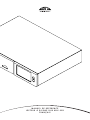 1
1
-
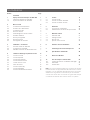 2
2
-
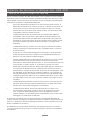 3
3
-
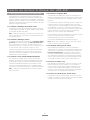 4
4
-
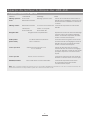 5
5
-
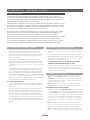 6
6
-
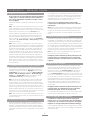 7
7
-
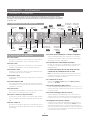 8
8
-
 9
9
-
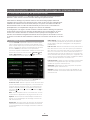 10
10
-
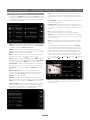 11
11
-
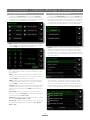 12
12
-
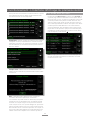 13
13
-
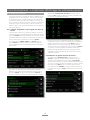 14
14
-
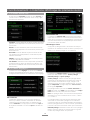 15
15
-
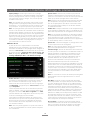 16
16
-
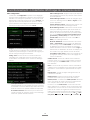 17
17
-
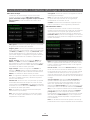 18
18
-
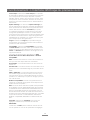 19
19
-
 20
20
-
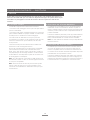 21
21
-
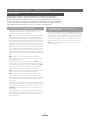 22
22
-
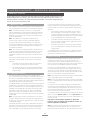 23
23
-
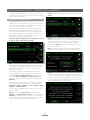 24
24
-
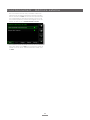 25
25
-
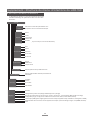 26
26
-
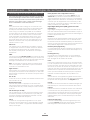 27
27
-
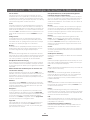 28
28
-
 29
29
-
 30
30
-
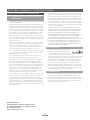 31
31
Naim HDX Le manuel du propriétaire
- Catégorie
- Lecteurs multimédias numériques
- Taper
- Le manuel du propriétaire
Documents connexes
-
Naim HDX Le manuel du propriétaire
-
Naim HDX-SSD Guide de démarrage rapide
-
Naim SUPERUNITI Le manuel du propriétaire
-
Naim UNITISERVE Guide de démarrage rapide
-
Naim UNITISERVE Le manuel du propriétaire
-
Naim HDX Guide de démarrage rapide
-
Naim NDS Le manuel du propriétaire
-
Naim UNITISERVE Le manuel du propriétaire